O erro “err_connection_timed_out” do Google Chrome ocorre quando um site demora muito para carregar o conteúdo do site no seu navegador. Geralmente, esse é um problema do lado do servidor, mas existem algumas etapas de solução de problemas que você pode tentar.
O erro “err_connection_timed_out” é provavelmente um problema no servidor web e, nesse caso, não há muito que você possa fazer a respeito, mas tente novamente mais tarde. No entanto, esse erro às vezes pode resultar de um problema de sua parte. Aqui estão algumas coisas que você pode tentar para resolver o problema.
Tente acessar o site novamente mais tarde
Quase sempre, o erro “err_connection_timed_out” ocorre porque o site que você está tentando visitar está enfrentando problemas temporários. Antes de perder muito tempo tentando as outras correções deste artigo, recomendamos voltar ao site e tentar novamente mais tarde.
Se você continuar tendo problemas depois de revisitar o site, continue lendo para descobrir outras possíveis soluções.
Verifique sua conexão com a Internet
Ao encontrar o erro “err_connection_timed_out”, você deve primeiro verificar se sua conexão está funcionando.
Uma maneira de fazer isso é iniciar um navegador no seu computador e ver se seus outros sites estão sendo carregados lá. Você também pode usar outro dispositivo conectado à mesma rede para verificar o status da sua Internet.
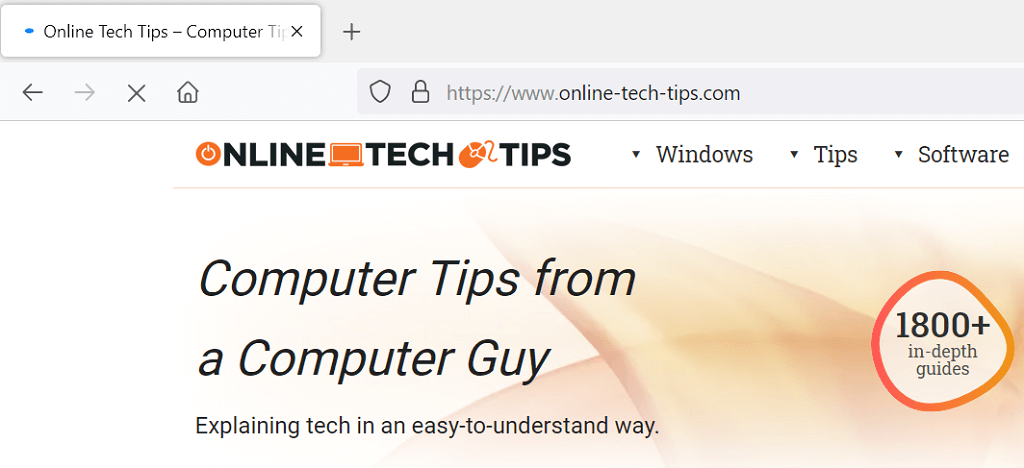
Se você descobrir que o problema está na sua conexão, entre em contato com seu ISP para resolver o problema ou tente solucionando o problema você mesmo. Mas, se sua internet estiver funcionando bem, continue lendo para descobrir outras soluções.
Verifique seu navegador
Seu navegador atual pode ter problemas para tornar determinados sites inacessíveis. Você pode verificar se esse é o problema abrindo outro navegador em seu computador e carregando seus sites.
Se seus sites carregarem corretamente no outro navegador, seu navegador atual está realmente apresentando problemas. Neste caso, considere atualizando seu navegador a versão mais recente. Tente reinstalar o navegador se a atualização não funcionar.
Desative seu programa antivírus e firewall
Seu programa antivírus ou firewall pode estar bloqueando o site que você está tentando acessar. Você pode tentar desligar o antivírus e o programa de firewall para ver se isso resolve o problema..
As etapas exatas para desligue a proteção antivírus variam de acordo com o programa que você usa. No entanto, você encontrará a opção de desativar a segurança na tela principal da maioria dos programas.
Você pode desativar o firewall integrado do seu PC com Windows da seguinte maneira:
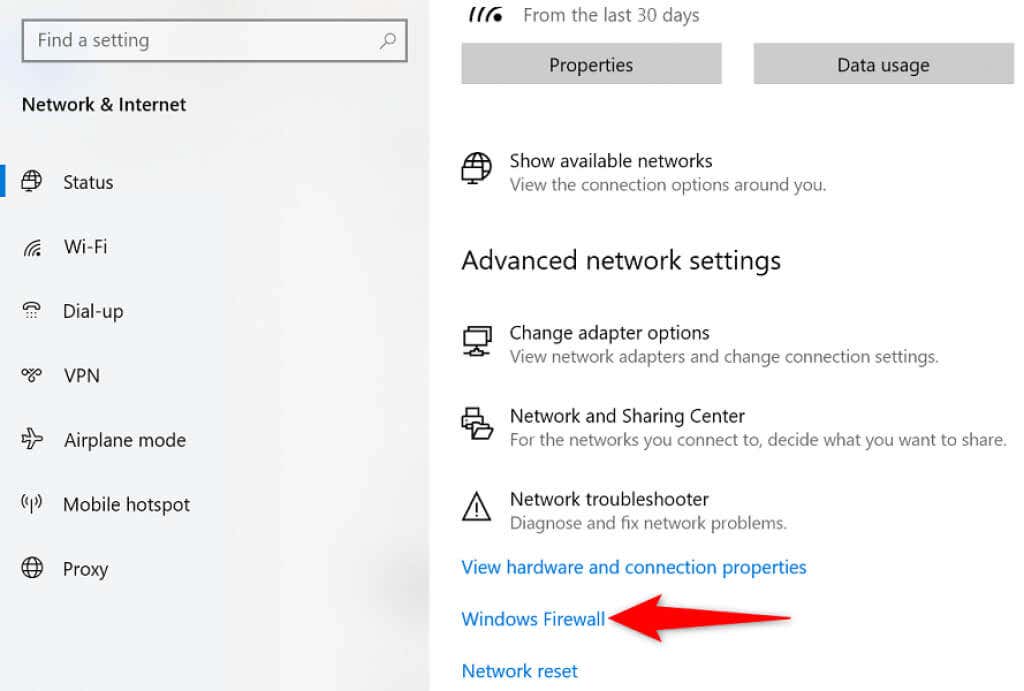
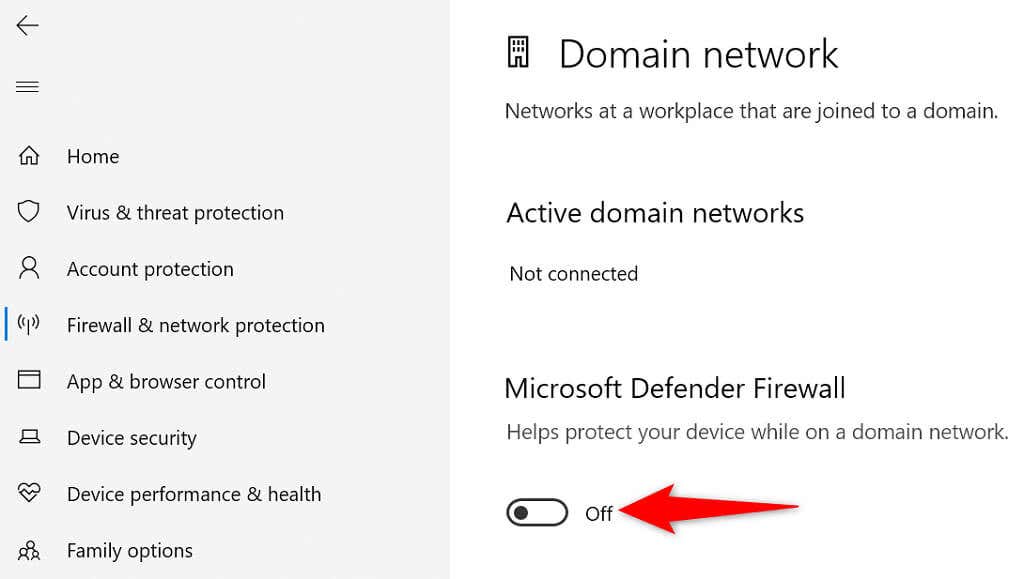
Limpar cache e dados do navegador Chrome
O Chrome salva seu histórico de navegação para ajudar você a recuperar rapidamente seus dados anteriores. Mas, se o navegador armazenar muito do seu histórico, isso poderá causar vários problemas, incluindo o erro “err_connection_timed_out”.
Vale limpando os dados do navegador Chrome para ver se isso resolve seu problema. Lembre-se de que você perderá o acesso ao seu histórico e a quaisquer outros itens que decidir excluir do navegador.
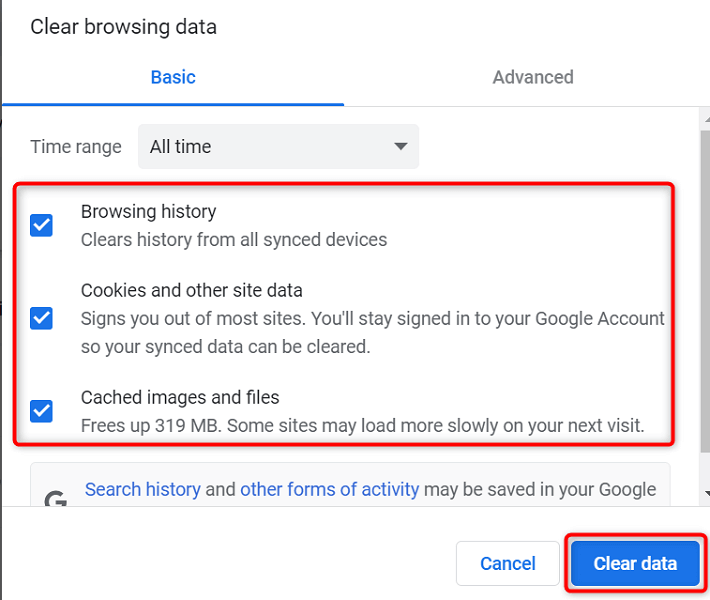
Resolva o erro err_connection_timed_out limpando seu cache DNS
Seu cache DNS ajuda seu navegador a resolver rapidamente nomes de domínio em endereços IP. É assim que você pode acessar todos os sites do seu computador. No entanto, se houver problemas com o cache DNS, isso poderá fazer com que o Chrome não carregue um site.
O bom é que você pode limpe seu cache DNS e potencialmente resolver seu problema. Seus arquivos ou histórico de navegação não serão afetados..
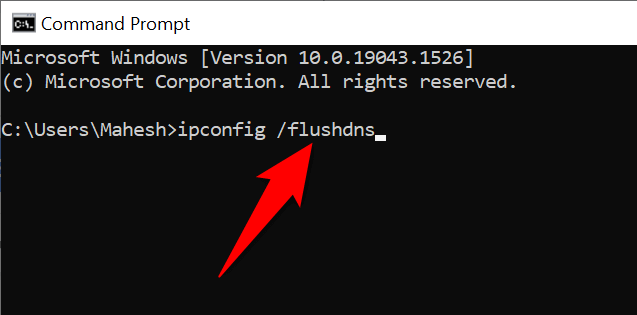
Altere seus servidores DNS
O Chrome usa os servidores DNS do seu computador para transformar nomes de domínio em endereços IP. Se esses servidores sofrerem uma interrupção ou tiverem outros problemas, o Chrome não poderá fazer o que é necessário para carregar seus sites.
Felizmente, vários servidores DNS gratuitos estão disponíveis para uso em sua máquina. Você pode opte pelo DNS mais confiável, para que seus problemas de Internet sejam minimizados.
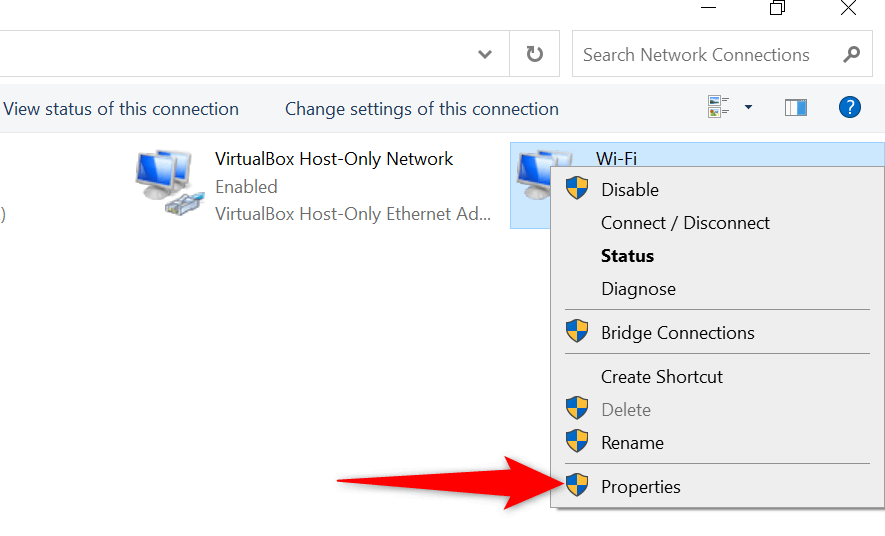
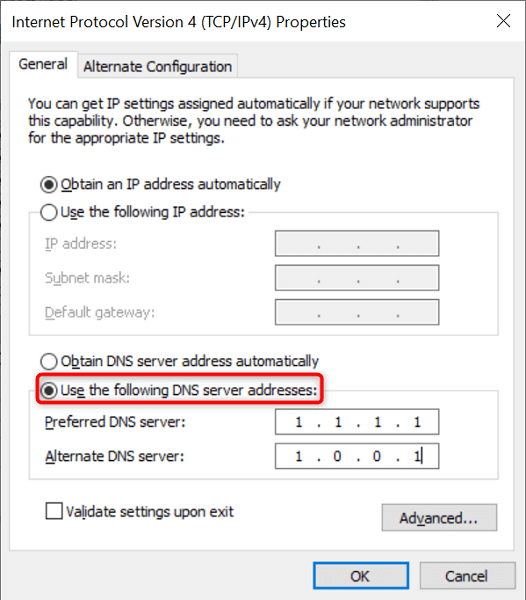
Verificar arquivo de hosts do Windows
O Windows usa um arquivo hosts para permitir que você decida quais sites deseja bloquear no seu computador. Se o site que você está tentando acessar estiver neste arquivo hosts, você terá que remover a entrada do site do arquivo antes que ele possa se tornar acessível.
É fácil edite o arquivo hosts e você pode fazer isso usando o aplicativo Bloco de Notas integrado.
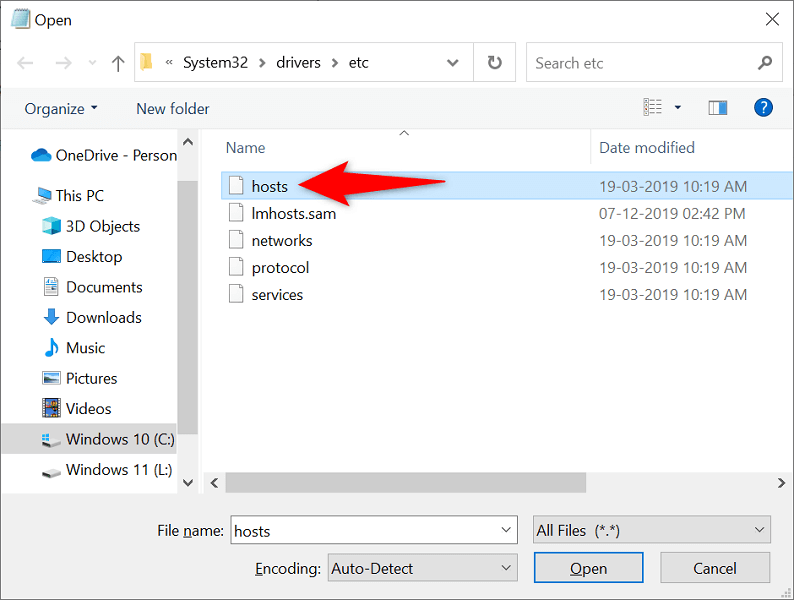
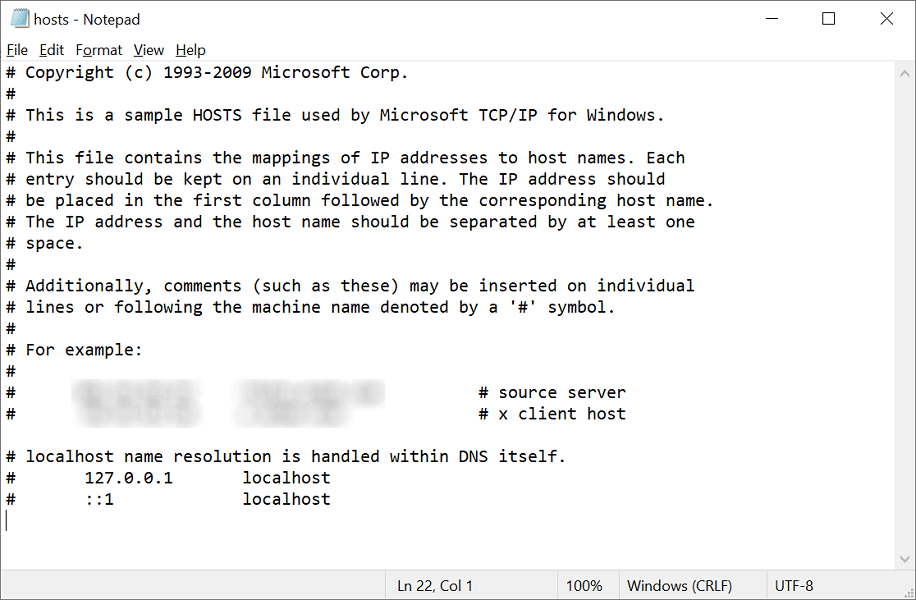
Desativar servidor proxy
Configurações incorretas ou inadequadas do servidor proxy podem afetar suas sessões de navegação na Internet, causando erros como “err_connection_timed_out” no Chrome. Portanto, vale a pena dar uma olhada em nas suas configurações de proxy e garantir que eles estejam configurados corretamente.
Você também pode desativar temporariamente seu proxy para ver se isso corrige o erro do Chrome.
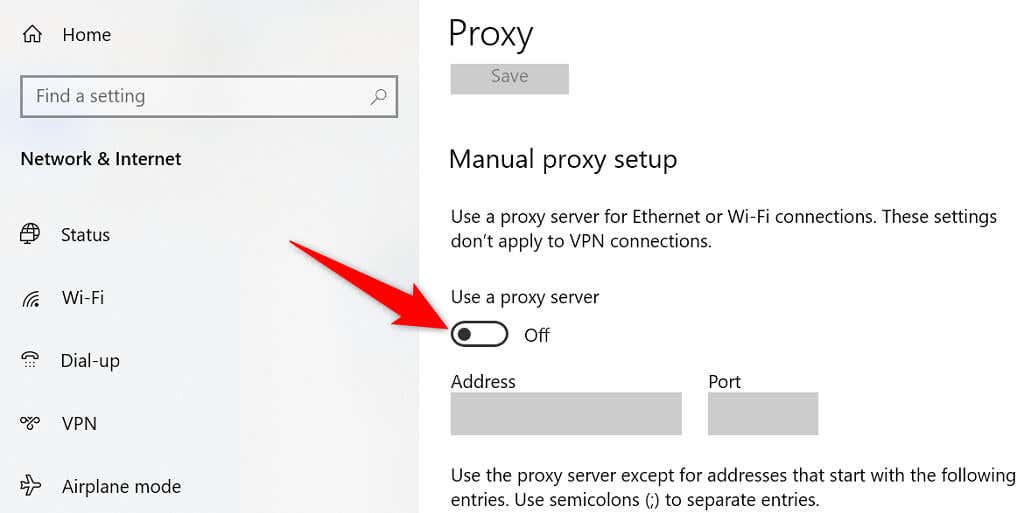
Desative seu aplicativo VPN
Assim que encontrar um problema de rede no seu computador, você deve desligar o serviço VPN e ver se isso faz alguma diferença. Na maioria das vezes, uma VPN mal configurada é a culpada.
Você deve desligar sua VPN porque ela atua como um intermediário, que roteia seu tráfego de Internet através dos servidores da empresa VPN. Desativar o serviço ajuda você a se conectar diretamente aos seus sites.
Você deverá encontrar a opção de desativar temporariamente o serviço na interface principal seu aplicativo VPN.
Atualize o driver do adaptador de rede
Erros do Chrome como “err_connection_timed_out” às vezes podem resultar de drivers de adaptador de rede desatualizados.
O Windows facilita o baixe e instale os drivers uso do seu adaptador, e veja como fazer isso:
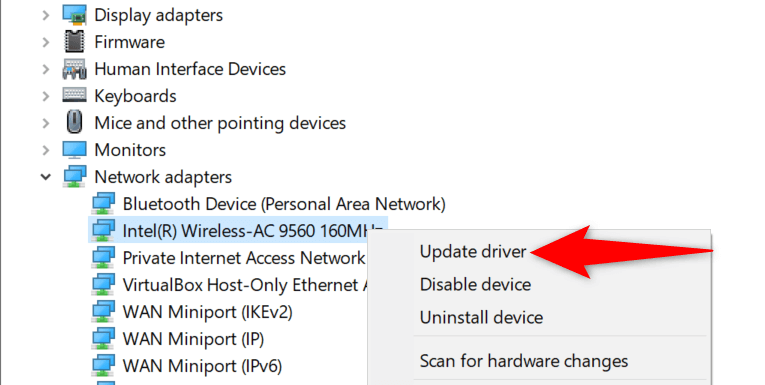
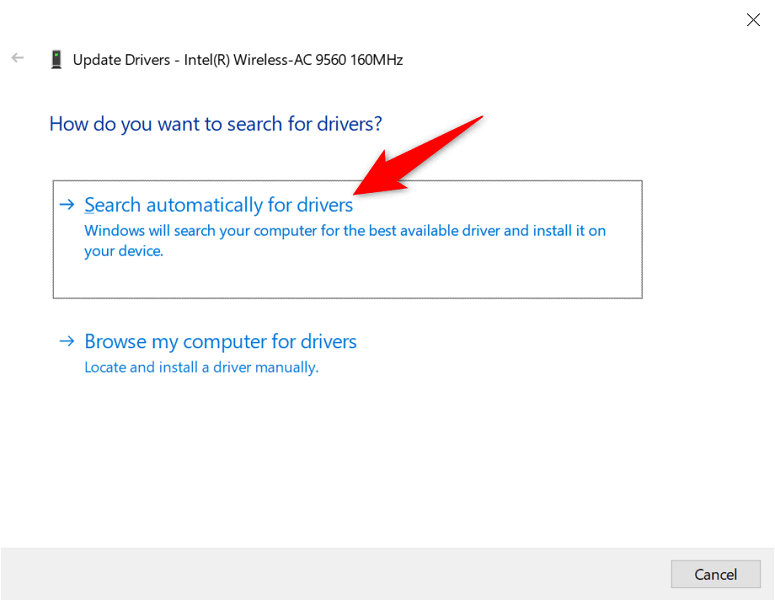
O erro “err_connection_timed_out” no Chrome pode ser corrigido
Não entre em pânico se encontrar “err_connection_timed_out” erro no seu navegador Chrome. Você pode corrigir esse problema ajustando algumas opções aqui e ali. Seu navegador funcionará conforme o esperado. Boa sorte!
.